Comment ajouter un flou portrait après avoir pris une photo sur votre pixel
Google Pixel Google Google Photos / / March 19, 2020
Dernière mise à jour le

L'un des avantages de posséder un Google Pixel est que vous pouvez ajouter un flou d'image aux arrière-plans après avoir pris une photo. Voici comment ça fonctionne.
Portrait Flou peut être un bel effet à ajouter à vos selfies ou portraits. Mais que se passe-t-il si vous ne pensez à ajouter l'effet qu'après avoir pris la photo? Eh bien, si vous utilisez un appareil Google Pixel, vous avez de la chance.
Portrait flou
Aussi connu sous le nom de effet bokeh, le flou du portrait fait ressortir la personne dans l'image plutôt que l'arrière-plan. Comme les smartphones peuvent le faire de nos jours prendre de superbes photos, cet effet peut être un excellent moyen d'améliorer le vôtre.
Sur les appareils autres que Google Pixel, vous ne pouvez le faire que lors de la capture de l'image respective. Sur les appareils Pixel, l'effet peut également être ajouté par la suite. Il n'y a pas de mot sur quand ou si cela sera disponible sur d'autres appareils. Google aime garder certaines fonctionnalités uniquement pour les utilisateurs de ses propres appareils et cela pourrait être l'un de ces cas.
Ajout de l'effet
L'utilisation de la fonctionnalité elle-même ne pourrait pas être plus simple. Avant de commencer, vous devez simplement vous rappeler que cela ne fonctionnera que si Google Photos peut «voir» le visage d'une personne sur l'image.
Pour commencer, ouvrez Google Photos sur votre Pixel et trouvez l'image à laquelle vous souhaitez ajouter l'effet. Alors, appuyez sur le bouton des paramètres photo.

Alors, appuyez à nouveau sur la même icône, sur l'écran suivant. Vous aurez la possibilité d'ajuster la lumière et la couleur sur votre image et, bien que cela soit très utile, l'option intéressante est celle en bas.
Le curseur marqué Brouiller vous permettra de décider de la quantité de flou ajoutée à l'arrière-plan. Les ajustements sont effectués en temps réel, mais vous remarquerez qu'au bout d'un moment, l'IA de Google opère sa magie. La photo commence à paraître beaucoup mieux instantanément et la personne qu'elle contient (dans ce cas, Kiefer Sutherland) semble juste ressortir.
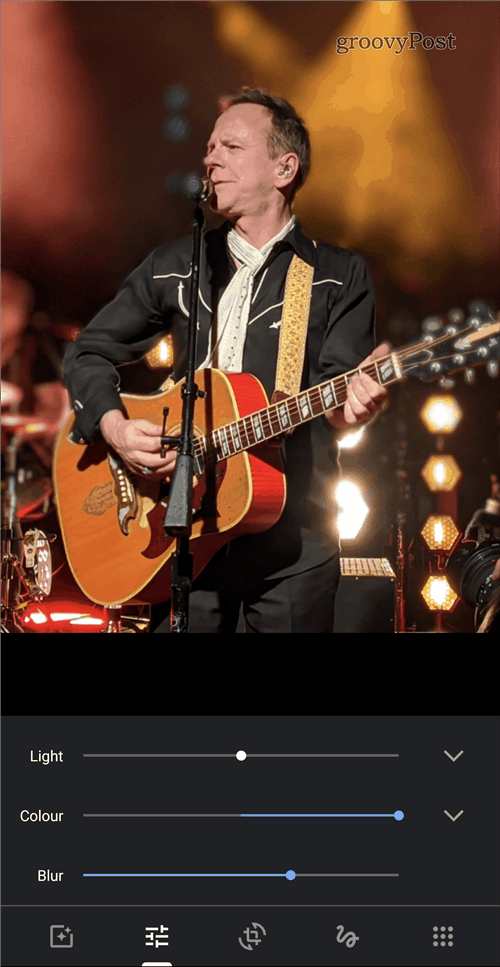
Bien sûr, la quantité ou le peu que vous utilisez de l'effet dépend uniquement de vos préférences. C'est une fonctionnalité utile, cependant.



